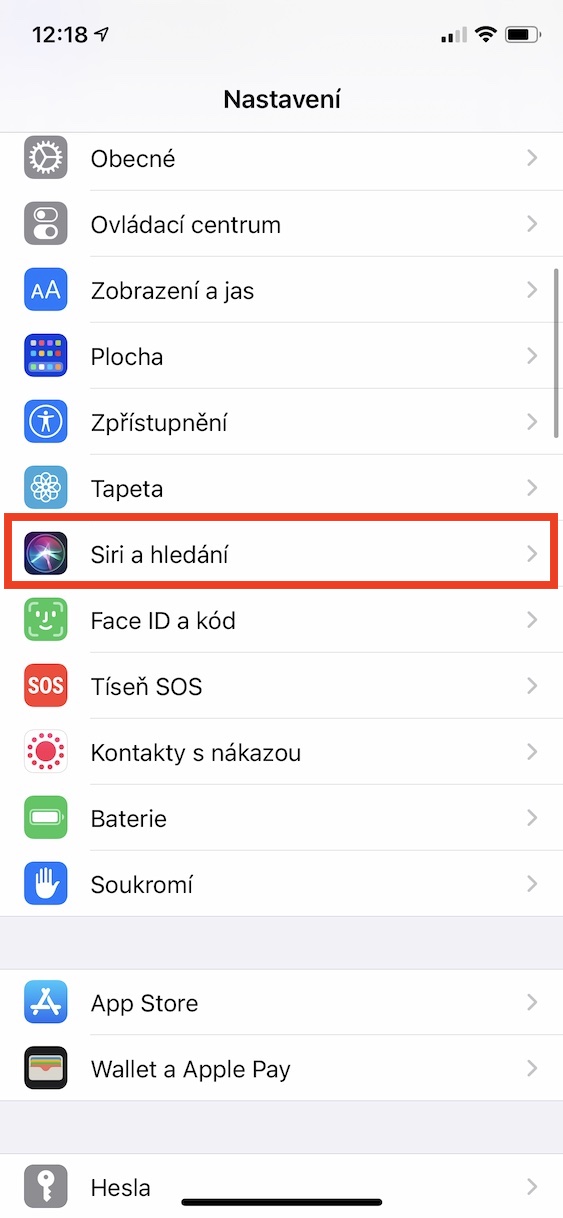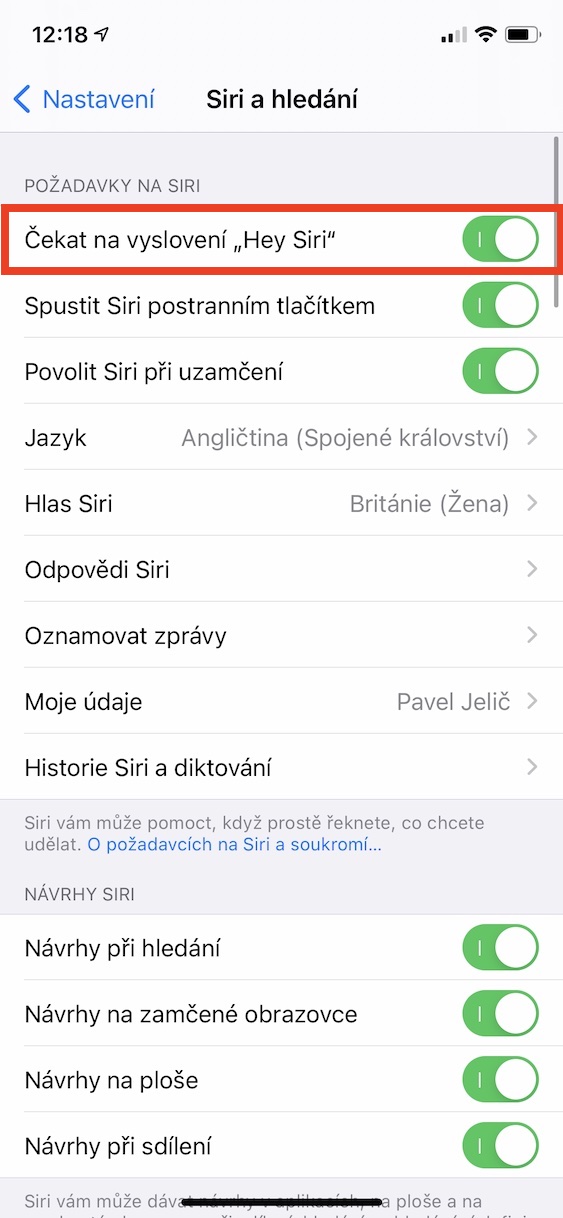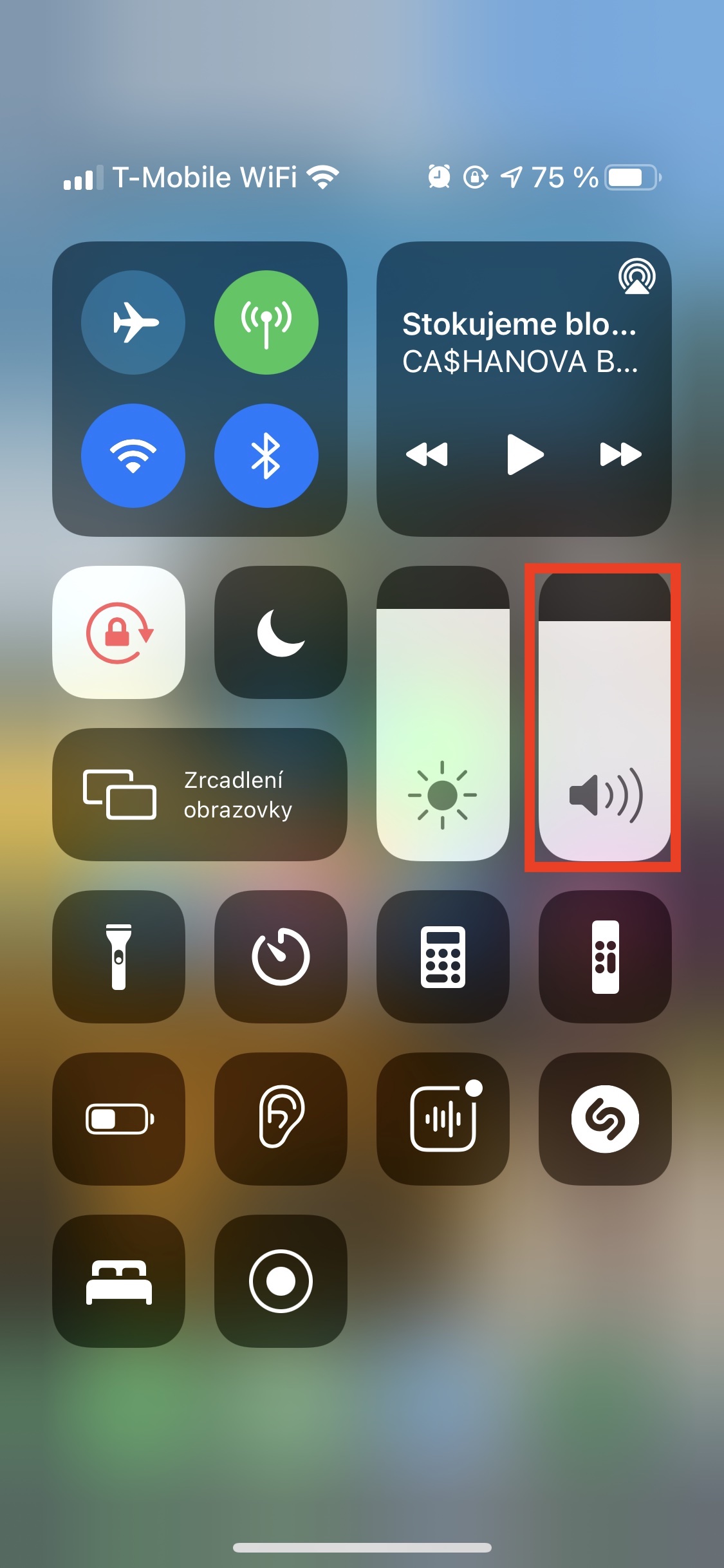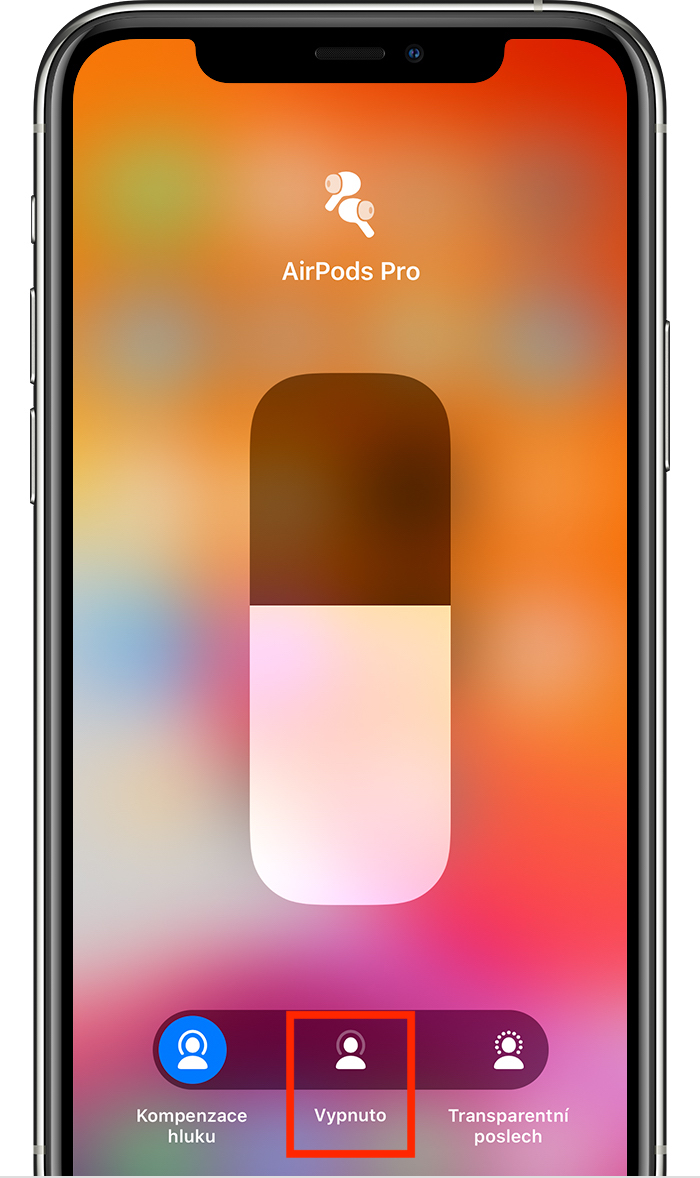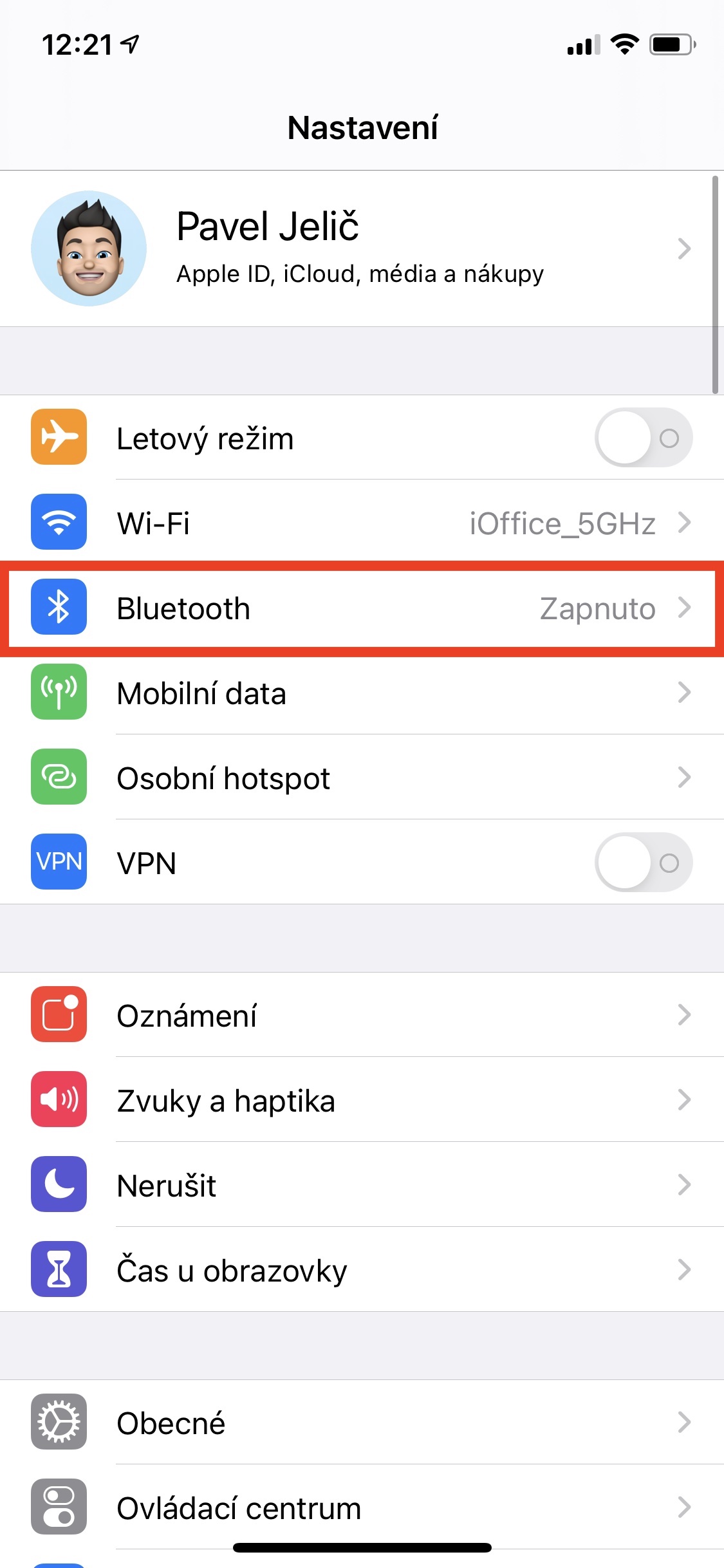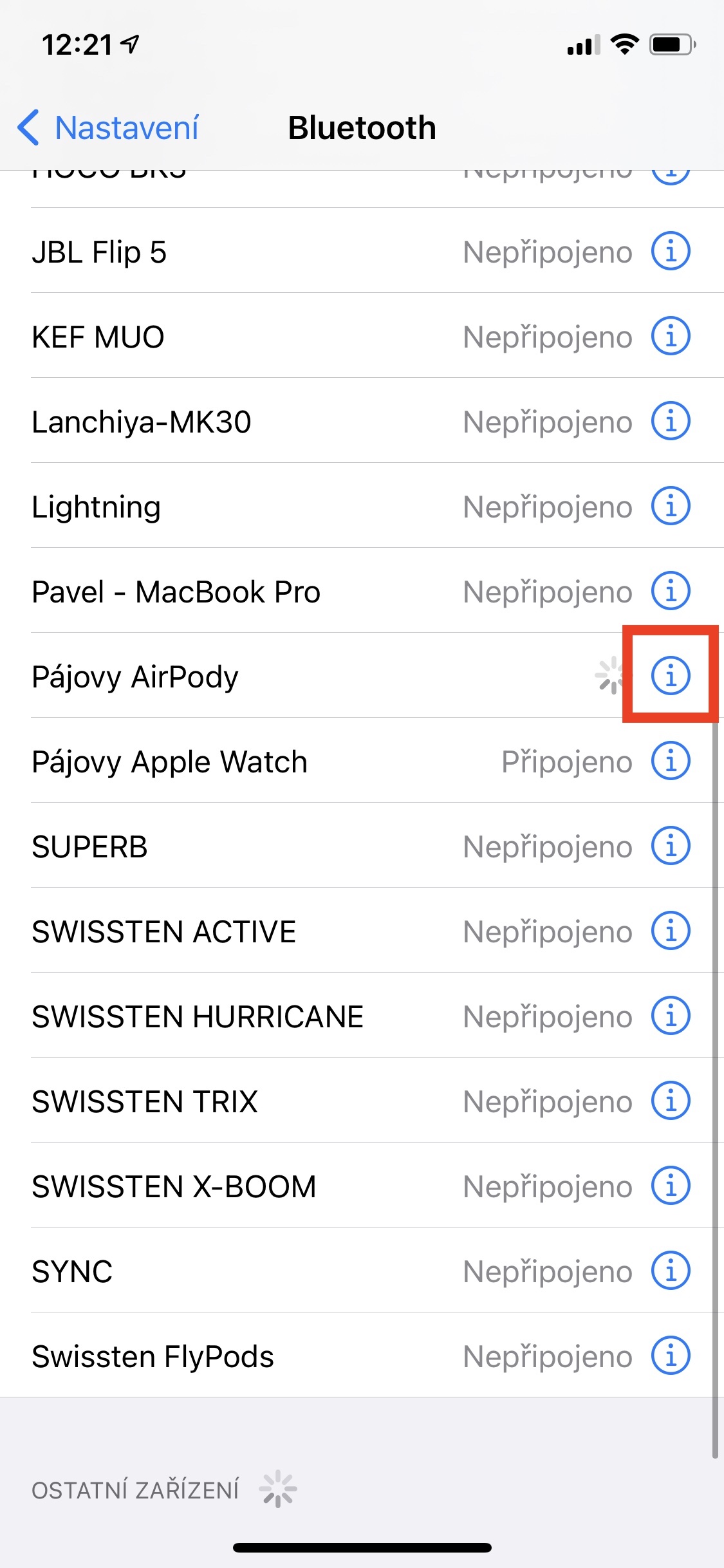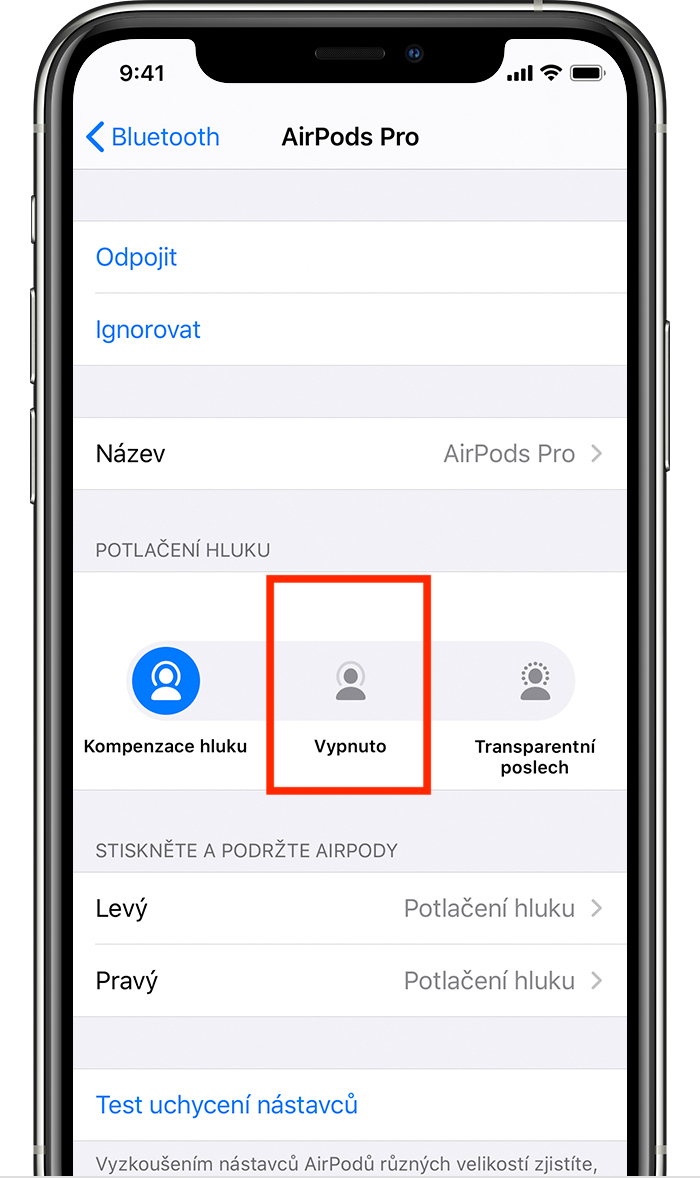ရိုးရှင်းသောတွဲချိတ်မှု၊ အလိုလိုသိသာသောအသုံးပြုမှုနှင့် ကောင်းမွန်သောအသံအပြင် Apple AirPods သည် အလွန်သင့်လျော်သောဘက်ထရီသက်တမ်းကိုလည်း ဂုဏ်ယူပါသည်။ မည်သို့ပင်ဆိုစေ မကြာခဏ သီချင်းနားထောင်သောအခါတွင် ဘက်ထရီသည် အလွန်လျင်မြန်စွာ ကုန်သွားပါသည်။ စျေးနှုန်းအတော်လေးမြင့်သော နားကြပ်များအတွက်၊ နှစ်နှစ်ကြာအသုံးပြုပြီးနောက် ဘက်ထရီသည် သင်ပထမအကြိမ်ထုတ်သည့်အချိန်ထက် နှစ်ဆလျော့နည်းနေမည်ဟူသောအချက်မှာ ကျေနပ်စရာမရှိပါ။ ဒါကြောင့် ဒီနေ့မှာ သင့် apple နားကြပ်တွေရဲ့ ဘက်ထရီကို တတ်နိုင်သမျှ နည်းအောင်သုံးဖို့ အထောက်အကူဖြစ်စေမယ့် အကြံပြုချက်အချို့ကို လေ့လာကြည့်ပါမယ်။
အဲဒါဖြစ်နိုင်တယ်။ မင်းကို စိတ်ဝင်စားတယ်။

နားကြပ်တစ်ခုတည်းကိုသာ အသုံးပြုပါ။
နားကြပ်တစ်လုံးတည်းနဲ့ သီချင်းနားထောင်ရတာ ဘယ်သူမှ သက်တောင့်သက်သာမရှိသလောက်ပါပဲ- ဘာကြောင့်လဲဆိုတော့ ဒါက သီချင်းနားထောင်ခြင်းကနေ သိသိသာသာကို ပျော်ရွှင်မှုကို ဆုံးရှုံးသွားစေလို့ပါပဲ။ ဒါပေမယ့် ဖုန်းသုံးနေတယ်ဆိုရင် သင့်နားထဲမှာ နားကြပ်တစ်ခုတောင် လုံလောက်ပါတယ်။ နားကြပ်နှစ်ခုလုံးသည် စက်တစ်ခုနှင့်တစ်ခု သီးခြားဆက်သွယ်နိုင်သောကြောင့် ဖုန်းခေါ်ဆိုသည့်အခါ ၎င်းတို့ထဲမှ တစ်ခုကို ဘောက်စ်ထဲတွင် ထည့်ထားလိုက်ပါ။ ဤရိုးရှင်းသောနည်းလမ်း၏ငြင်းခုံနိုင်သောအားသာချက်မှာ case တွင်သိမ်းဆည်းထားသည့်ဟန်းဆက်အားအားသွင်းထားသောကြောင့်ပထမတစ်ခုအားပြန်ထုတ်ပြီးနောက်၊ ၎င်းကိုအစားထိုးရန်သာလိုအပ်သည်။ ဤနည်းဖြင့် သင်သည် နားကြပ်များကို အကန့်အသတ်မရှိ အမြဲပြောင်းနိုင်သည်။
AirPods Studio အယူအဆ-
အကောင်းဆုံးအားသွင်းခြင်း။
အကယ်၍ သင်သည် Apple လောကကို အနည်းဆုံး ကြိုးကြားကြိုးကြား စိတ်ဝင်စားနေပါက၊ အကောင်းဆုံးဖြစ်အောင် ပြုလုပ်ထားသော ဘက်ထရီအားသွင်းခြင်းမှာ မည်သည်ကို သေချာပေါက် သိပါသည်။ ဤလုပ်ဆောင်ချက်ကြောင့်၊ သင်သည် ၎င်းအား ပုံမှန်အားသွင်းသည့်အခါတွင် စက်ပစ္စည်းသည် ၎င်းအား မှတ်သားနိုင်ပြီး ဘက်ထရီအား ပိုမပြည့်စေရန်၊ ၎င်းအား 80% အား တစ်ချိန်တည်းတွင် ထိန်းသိမ်းထားသည်။ သင်၏ AirPods တွင် အကောင်းဆုံးအားသွင်းခြင်းကို စတင်ရန်အတွက်၊ ဤအင်္ဂါရပ်ကို သင့် iPhone တွင် ဖွင့်ထားရပါမည်။ သွားပါ။ ဆက်တင်များ -> ဘက်ထရီ -> ဘက်ထရီကျန်းမာရေး a ဖွင့်သည် ပြောင်း အကောင်းဆုံးအားသွင်းခြင်း။ အထူးသဖြင့် AirPods အတွက် လုပ်ဆောင်ချက်ကို (de)activate လုပ်၍မရပါ။
Hey Siri အင်္ဂါရပ်ကို ပိတ်နေသည်။
AirPods 2nd မျိုးဆက်နှင့် Pro ရောက်ရှိလာပြီးကတည်းက သင်သည် သင်၏တေးဂီတကို သင့်အသံဖြင့် ထိန်းချုပ်နိုင်ပြီး အမိန့်ပေးရုံဖြင့် ထိန်းချုပ်နိုင်သည်။ ဟေး Siri။‚ သို့သော်၊ ဤလုပ်ဆောင်ချက်ကို အသက်သွင်းပါက၊ AirPods များသည် ဘက်ထရီသက်တမ်းကို ထိခိုက်စေနိုင်သောကြောင့် သင့်အား အဆက်မပြတ်နားထောင်နေကြောင်း သင်သတိထားရမည်ဖြစ်သည်။ အင်္ဂါရပ်ကိုပိတ်ရန်၊ သင့် iPhone တွင်၊ သို့သွားပါ။ ဆက်တင်များ -> Siri နှင့် Search ထို့နောက် ခလုတ်ကို ပိတ်ပါ။ Hey Siri လို့ပြောဖို့ စောင့်ပါ။ ဤကိစ္စတွင်ပင်၊ လုပ်ဆောင်ချက်ကို AirPods တွင်သာမက စက်တစ်ခုလုံးတွင်ပါ ပိတ်ထားသည်။ တစ်ချိန်တည်းမှာပင် သင်သည် ၎င်းကို လုပ်ဆောင်သည့် စက်တွင်သာ ပိတ်သွားမည်ဖြစ်ကြောင်း သင်သတိထားရပါမည်။ ဥပမာအားဖြင့်၊ သင်သည် iPhone ပေါ်ရှိ Hey Siri လုပ်ဆောင်ချက်ကို ပိတ်ပြီး နားကြပ်ကိုဖွင့်ထားသည့် iPad နှင့် ချိတ်ဆက်ပါက AirPods သည် သင့်အား နားထောင်မည်ဖြစ်သည်။
AirPods Pro တွင် ဆူညံသံပယ်ဖျက်ခြင်းကို ပိတ်ပါ။
AirPods Pro သည် Apple ပရိသတ်များ စောင့်မျှော်နေသည့် နားကြပ်များ ဖြစ်သည် ။ ၎င်းသည် ပလပ်တည်ဆောက်မှု၊ တက်ကြွသောဆူညံသံများကို ထိန်းညှိပေးသည့် သို့မဟုတ် စိမ့်ဝင်နိုင်မှုမုဒ်ကို ယူဆောင်လာကာ အခြားတစ်ဖက်တွင်၊ နားထောင်သည့်အခါ သင့်ပတ်ဝန်းကျင်ကို ပိုမိုကောင်းမွန်စွာကြားနိုင်သည်။ မိုက်ခရိုဖုန်းများသည် ဤမုဒ်နှစ်ခုလုံးတွင် အလုပ်လုပ်သောကြောင့်၊ ခံနိုင်ရည်မှာ သိသိသာသာ ကျဆင်းသွားနိုင်သည်၊ ၎င်းသည် အချို့သူများအတွက် သာယာဖွယ်မရှိပါ။ ဒါကြောင့် စိတ်ဝင်စားစရာကောင်းတဲ့ gadgets တွေသုံးပြီး လက်ရှိအချိန်မှာ အကြာဆုံးဘက်ထရီသက်တမ်းကို လိုအပ်တယ်ဆိုရင် အရင်ဆုံးလုပ်လိုက်ပါ။ AirPods Pro ကို သင့်ဖုန်းနှင့် ချိတ်ဆက်ပြီး ၎င်းတို့ကို သင့်နားထဲသို့ ထည့်ပါ၊ iPhone ပေါ်တွင်၊ သို့ရွှေ့ပါ။ ထိန်းချုပ်ရေးစင်တာ၊ အသံအတိုးအကျယ် ဆလိုက်ဒါပေါ်တွင် သင့်လက်ချောင်းကို ဖိထားပါ။ ရွေးချယ်စရာများ ပေါ်လာသောအခါ၊ ၎င်းတို့ထံမှ အိုင်ကွန်တစ်ခုကို ရွေးချယ်ပါ။ ပိတ်သည်။ လုပ်ဆောင်ချက်ကို ပိတ်နိုင်သည်။ ဆက်တင်များ -> Bluetooth -> သင်၏ AirPods။